win11將右邊欄改為底部的方法
在win11系統(tǒng)中,我們無法再通過拖動或是進(jìn)入設(shè)置的方法更改任務(wù)欄的顯示位置了,因此如果我們的任務(wù)欄不小心跑到了右邊,那就只能通過更改注冊表的方式將它改回底部,下面就一起來看看具體方法吧。
win11怎么將右邊欄改為底部1、首先同時按下鍵盤上的“win+r”組合鍵調(diào)出運(yùn)行。

2、在運(yùn)行對話框中輸入“regedit”,回車確定。
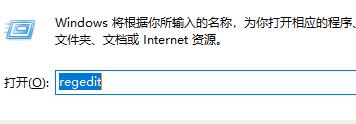
3、定位到注冊表如下路徑“HKEY_CURRENT_USERSoftwareMicrosoftWindowsCurrentVersionExplorerStuckRects3”

4、雙擊打開右側(cè)的“settings”文件。
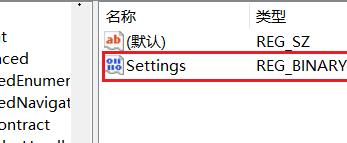
5、找到圖示位置的數(shù)字,這里“00”表示“左邊”,“01”表示“上方”,“02表示右邊”,“03”表示“底部”,想要更改到底部只要改成“03”即可。

6、我們還可以設(shè)置為“01”將它更改到上方。
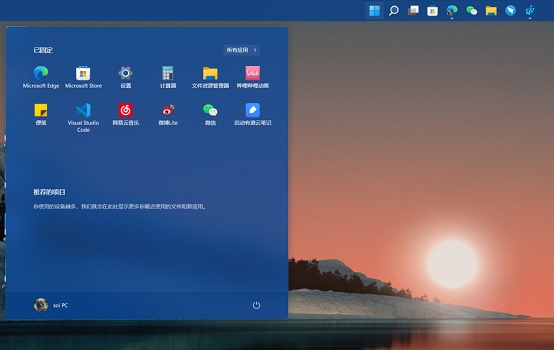
相關(guān)文章:win11任務(wù)欄變成透明的教程 | win11常見問題匯總
以上就是win11將右邊欄改為底部的方法介紹了,大家快去嘗試更改自己的任務(wù)欄位置吧。想知道更多相關(guān)教程還可以收藏好吧啦網(wǎng)。
以上就是win11將右邊欄改為底部的方法的全部內(nèi)容,望能這篇win11將右邊欄改為底部的方法可以幫助您解決問題,能夠解決大家的實(shí)際問題是好吧啦網(wǎng)一直努力的方向和目標(biāo)。
相關(guān)文章:
1. 當(dāng)我們厭倦了Windows系統(tǒng)還能考慮什么樣的桌面操作系統(tǒng)?2. win 10 Build 17623版本支持HEIF格式嗎?3. win 10系統(tǒng)怎么清理安裝殘留?怎么對c盤磁盤清理?4. Win7系統(tǒng)里的Win10更新安裝包如何清除?5. 處理win10提示user profile service的方案6. Thinkpad e470c筆記本u盤如何安裝win7系統(tǒng) 安裝win7系統(tǒng)方法說明7. Win10關(guān)閉壁紙圖片自動壓縮功能的方法8. Win10系統(tǒng)應(yīng)用商店圖標(biāo)丟失怎么辦?9. 聯(lián)想小新air15升級win11教程10. Win10系統(tǒng)縮短桌面應(yīng)用啟動時間的技巧方法

 網(wǎng)公網(wǎng)安備
網(wǎng)公網(wǎng)安備